word转pdf目录出错怎么解决

日常处理办公文档时Word文档和PDF文档都是使用率较高的,而很多用户把Word文件转为PDF文档后发现文件的目录出现异常或者错误,因此word转pdf目录出错怎么办变成为热门问题。对此在确保数据为丢失的情况下,我们在转换时设置输出格式为PDF后,还要在高级设置中继续设置,在高级设置中找到“将标题样式输出为书签”选项后打钩选中,然后再来转换,之后生成的PDF文档目录就会正常显示,接下来说说这方面的操作知识。
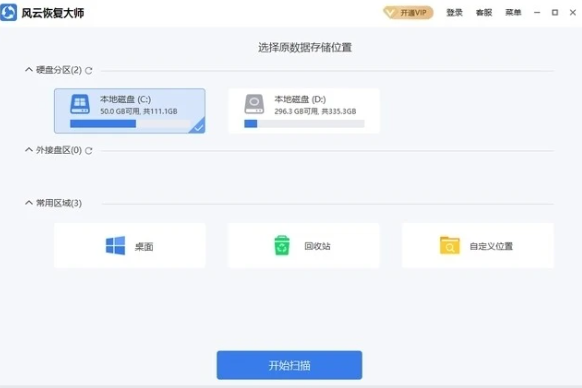
https://pdf.wondershare.cn/images/images/article/0828-171.png
一、Word目录和转换为PDF书签目录
在遇到word转pdf目录出错的情况时,先要清楚Word文档的目录是如何生成的。如果Word文档的目录是通过大纲视图-选择标题-自动生成目录的方式生成的,那么这样的标题目录是可以正常转换的。我们需要使用万兴PDF这类专业的PDF编辑器来转换其格式,而且在Word文档转换PDF文档时要注意进行高级设置,在设置好输出格式为PDF后,还要在高级设置中继续设置,选中“将标题样式输出为书签”,然后进行转换。这样得到的PDF文档打开后,其左侧会呈现书签样式的目录,而且书签和子书签样式的目录内容正好对应原Word文档的不同等级的标题。
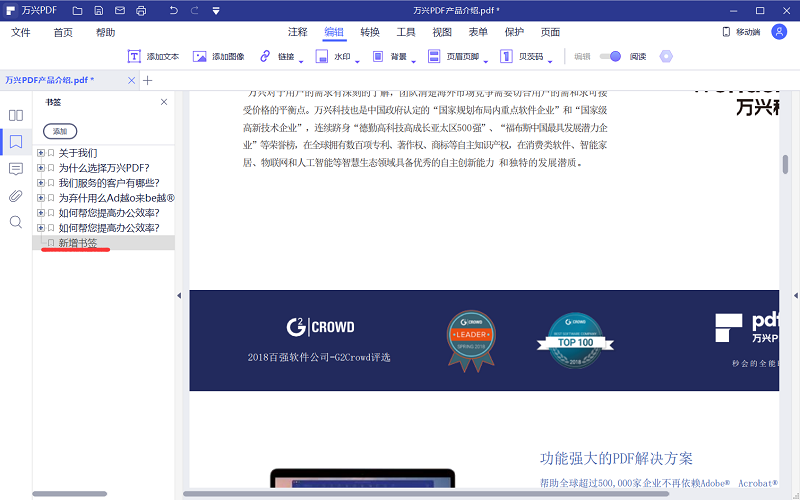
二、Word自制目录页转为PDF需调整
对于word转pdf目录出错的情况,主要是体现在Word自动生成的目录转换为PDF文档后无法正常打开,而还有一种情况则是Word中自制目录页在转换后需要调整才能使用。如果Word文档中有手动创建和编辑的目录索引页面,那么在转换后该页面的文本链接可能存在问题,因为Word文件的页码和PDF文件的页码未必是一一对应的,所以我们还需要再次手动为目录页的文本添加超级链接或者跳转页面设置,这样目录页就能正常使用。
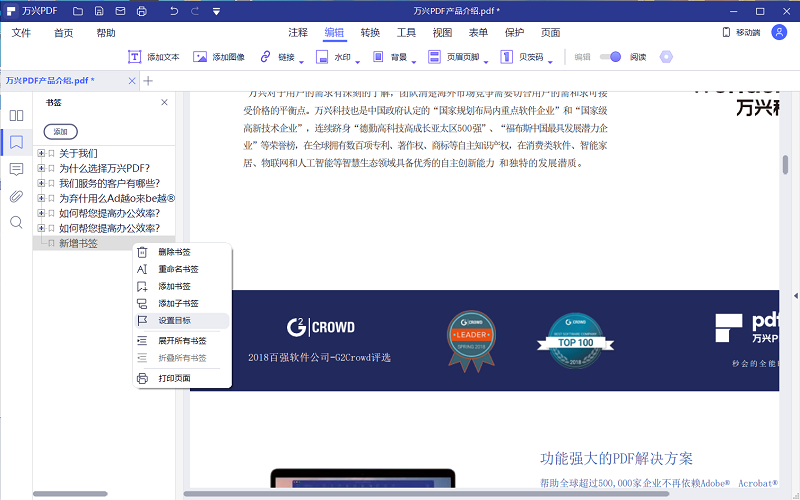
三、重视转换软件选择和转换设置
刚才提到word转pdf目录出错怎么解决时,默认使用专业的PDF编辑器软件对文档进行格式转换。如果是其他渠道对文档格式进行转换,那么出现问题的概率就会增加。尤其是选择使用软件格式转换软件,虽然其支持的转换格式更多,但是因为输出文件格式不是针对PDF文档,所以无法保障像目录这样的功能也能正常使用,因此使用专业的PDF编辑器转换文档格式可以降低问题存在概率。
四、转换前确认数据完整,拥有权限
还有对于word转pdf目录出错的问题,还有一种情况则是数据丢失以及忽略权限。因为Word和PDF文档都能设置密码,所以转换格式前先要输入密码获得权限,然后则是确保转换的文档数据完整,比如我们使用在线格式转换网站时,如果网络不稳定的话,那无论是上传Word文件,还是在线Word转换为PDF过程,亦或者转换后下载PDF文档等,都可能因为数据丢失而造成PDF文档打开异常。
以上介绍的就是在遇到word转pdf目录出错问题时该如何解决,总结起来便是优先使用万兴PDF这类专业的PDF编辑器软件来转换格式,而且确保文件数据完整且拥有权限,并且在转换时按需勾选高级设置选项卡,这样就能保障转换后PDF文档的目录依旧正常使用。

